冲水马桶是家庭生活中必不可少的设备,但是偶尔会出现漏水问题,给我们的生活带来不便。为了解决这一问题,本文将深入探讨冲水马桶漏水的原因及解决方法。...
2025-03-06 28 空调代码
随着时间的推移,电脑C盘内存会逐渐堆积大量垃圾文件和无用程序,导致电脑运行缓慢。定期清理电脑C盘内存是保持电脑性能良好的关键步骤之一。本文将介绍一些简单的操作方法,帮助你清理电脑C盘内存,提高电脑的运行速度和性能。
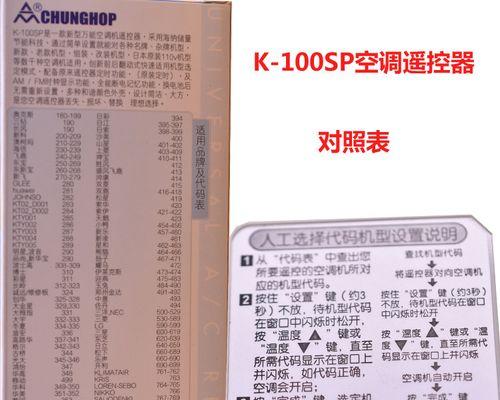
一:删除临时文件和回收站中的文件
在开始菜单中搜索“运行”,打开“运行”窗口后输入“%temp%”并按回车键,进入临时文件夹,手动删除其中的所有文件。同时,右键点击回收站图标,选择“清空回收站”,彻底删除已经删除的文件。
二:清理浏览器缓存
打开浏览器的设置界面,找到“清除浏览数据”的选项,勾选“缓存”选项,然后点击“清除数据”按钮,清理浏览器缓存。这将释放C盘上被占用的大量空间。
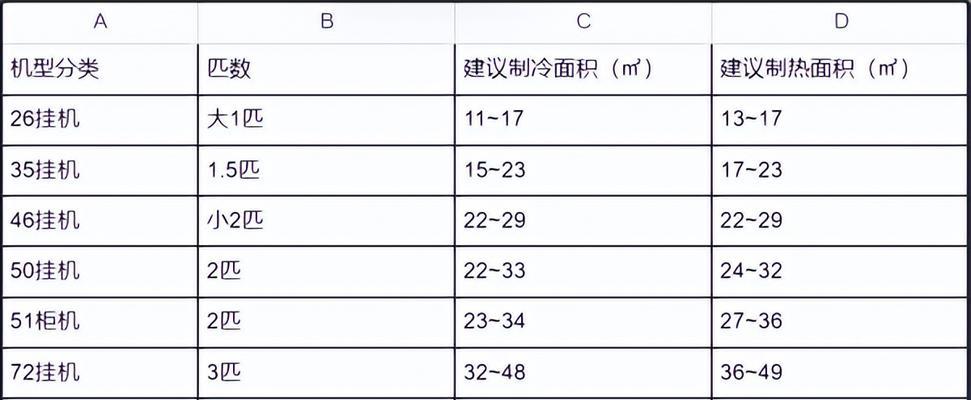
三:卸载不需要的程序
在控制面板中找到“程序”或“程序和功能”选项,点击进入后,选择不再使用的程序,并通过点击“卸载”按钮将其从电脑中移除,以释放C盘的内存空间。
四:清理注册表垃圾
运行Windows自带的注册表编辑器(regedit),找到HKEY_CURRENT_USER和HKEY_LOCAL_MACHINE两个主键下的“Software”目录,逐个删除不再使用的软件的相关项。
五:清理系统文件
在磁盘清理工具中勾选“系统文件清理”选项,然后选择要清理的文件类型(如旧的Windows更新、日志文件等),点击“确定”进行清理。

六:禁用开机自启动程序
打开任务管理器,在“启动”选项卡中禁用不需要开机自启动的程序,这样可以减少电脑开机时的负担,提高启动速度。
七:优化硬盘空间
通过将一些大型文件(如视频、音频)移动到其他磁盘来减少C盘的负担。同时,可以使用磁盘清理工具删除临时文件夹中的无用文件,释放更多硬盘空间。
八:使用磁盘清理工具
Windows自带了磁盘清理工具,可以定期运行该工具来清理C盘内存。该工具可以自动扫描并删除垃圾文件、临时文件和其他不必要的数据。
九:清理系统日志
在事件查看器中,选择“Windows日志”下的“应用程序”、“安全性”和“系统”,然后点击“清除日志”按钮,删除不再需要的系统日志文件。
十:禁用特效和动画
进入系统属性设置,选择“高级”选项卡,在“性能”部分点击“设置”,选择“最佳性能”,取消所有特效和动画效果,以提高电脑的运行速度。
十一:定期进行病毒扫描
安装一个可靠的杀毒软件,并定期对电脑进行全盘扫描,清除可能存在的病毒和恶意软件,以保证系统的安全和稳定。
十二:清理桌面和下载文件夹
将桌面上的不再需要的文件移动到其他位置,删除下载文件夹中的不必要的文件。这些文件占据了C盘的内存,清理它们可以释放空间。
十三:优化系统设置
调整一些系统设置,如关闭自动更新、减少系统还原点的数量、关闭系统休眠等,可以减少C盘内存的使用。
十四:清理垃圾软件和插件
卸载一些无用的软件和插件,这些软件和插件可能会占用C盘的内存空间,影响系统的运行速度。
十五:定期备份重要文件
定期备份重要文件可以保证数据的安全性,同时也可以减少C盘上存储的文件数量,释放内存空间。
通过以上一系列的操作,我们可以轻松地清理电脑C盘内存,提高电脑的性能和运行速度。定期的清理工作可以帮助我们保持电脑的稳定性和流畅性,让我们的工作和娱乐体验更加愉快。
标签: 空调代码
版权声明:本文内容由互联网用户自发贡献,该文观点仅代表作者本人。本站仅提供信息存储空间服务,不拥有所有权,不承担相关法律责任。如发现本站有涉嫌抄袭侵权/违法违规的内容, 请发送邮件至 3561739510@qq.com 举报,一经查实,本站将立刻删除。
相关文章

冲水马桶是家庭生活中必不可少的设备,但是偶尔会出现漏水问题,给我们的生活带来不便。为了解决这一问题,本文将深入探讨冲水马桶漏水的原因及解决方法。...
2025-03-06 28 空调代码

科威龙燃气灶是现代厨房中常见的一种炊具,随着时间的推移和使用频率的增加,燃气灶表面可能会积累油污、食物残渣等脏物。定期对燃气灶进行清洗是非常必要的,不...
2025-03-02 34 空调代码

随着现代生活水平的提高,中央空调在家庭和办公场所中越来越常见。然而,很多人对于中央空调是否需要进行定期清洗存在疑问。本文将探讨中央空调清洗的必要性及频...
2025-03-01 30 空调代码

小松鼠壁挂炉作为一种常见的暖气设备,在使用过程中可能会出现各种问题,其中之一就是显示E7故障。本文将深入探讨小松鼠壁挂炉显示E7问题的原因,并提供一些...
2025-03-01 25 空调代码

亚欧中央空调代码是指在亚洲和欧洲地区广泛应用的一种高级空调系统,该系统通过编写和应用专门的代码,实现对空调设备的自动控制、智能化管理和优化运行。本文将...
2025-02-07 42 空调代码

凯利中央空调作为市场上领先的空调品牌之一,其核心竞争力之一就是出色的代码设计与优化能力。本文将从凯利中央空调代码的设计与优化角度出发,探讨实现高效节能...
2025-02-05 44 空调代码